Mail CRM | Standard-Ordner für Benutzer anlegen
Moin,
Wir möchten die Mitarbeiter unseres französischen Kundenservice auf Elements portieren.
Die Benutzer habe ich in Greyhound und Elements bereits angelegt. Ich konnte auch die Greyhound Anmeldedaten bei den Benutzern hinterlegen.
Allerdings fehlt mir die Auswahl, welcher Ordner ( Filter ) als Standard geöffnet werden soll.
Diese Option hatte ich vor dem letzten Update noch und auch immer verwendet.
Aktuell besteht die Möglichkeit nicht mehr:
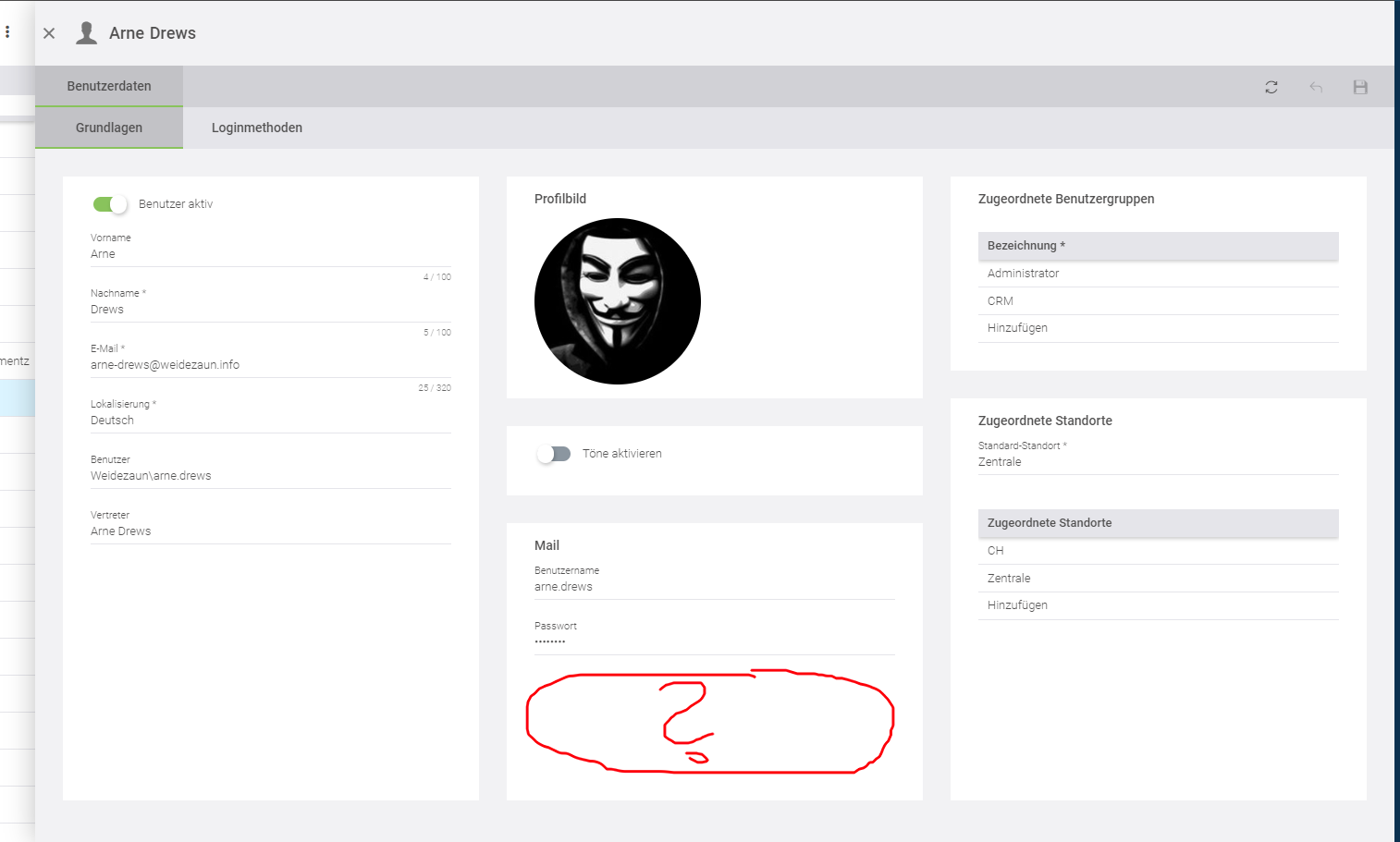
Kann man das wieder herstellen?
Manche Benutzer arbeiten priorisiert Amazon ab, andere die Shop-Mails. Da macht es Sinn, dass man einen Standard-Filter anlegen kann.
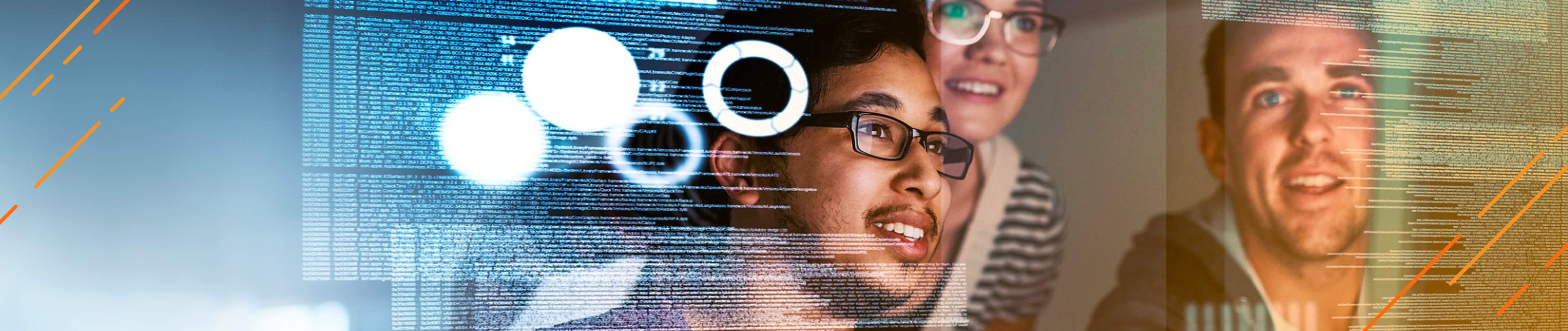


Hallo Arne,
seit dem letzten Update merkt sich Elements, welchen Ordner in welcher Sortierung der Benutzer zuletzt im Arbeitsbereich "Mail" aufgerufen hatte. Daher ist es nicht mehr notwendig, einen Standard-Ordner beim Benutzer zu hinterlegen.
Probiere es doch gerne mal aus:
Wir sind überzeugt, dass diese Funktion in der täglichen Arbeit sehr gut unterstützen kann.
Schöne Grüße,
Ernest